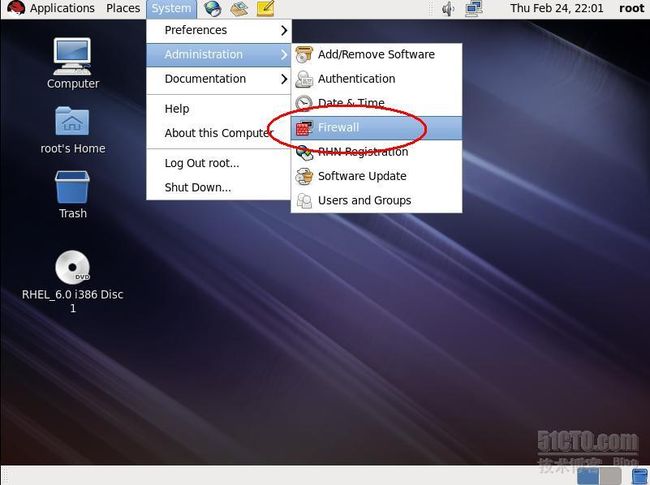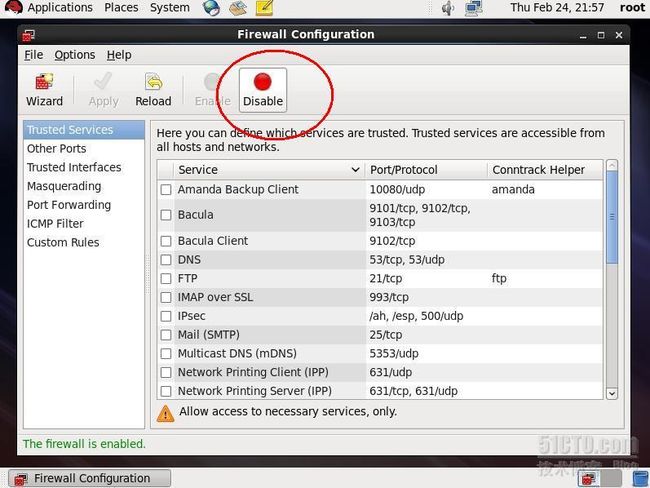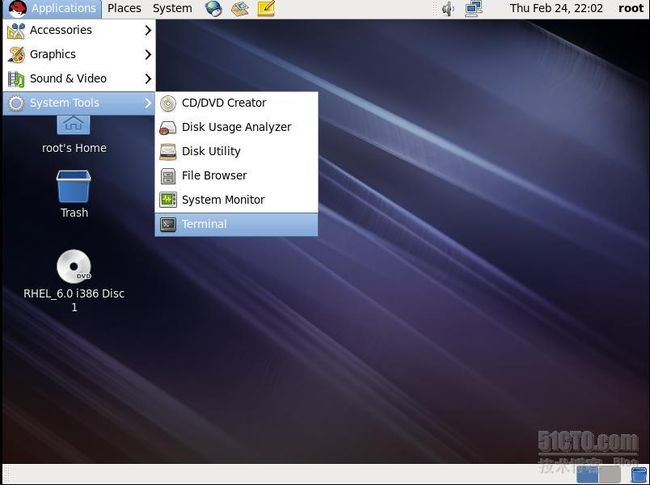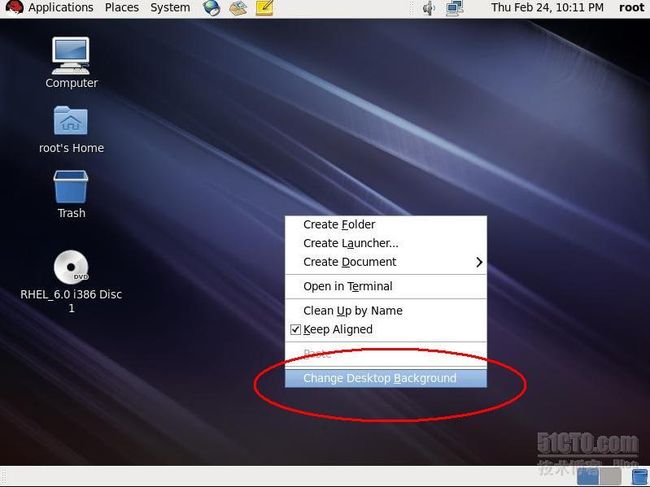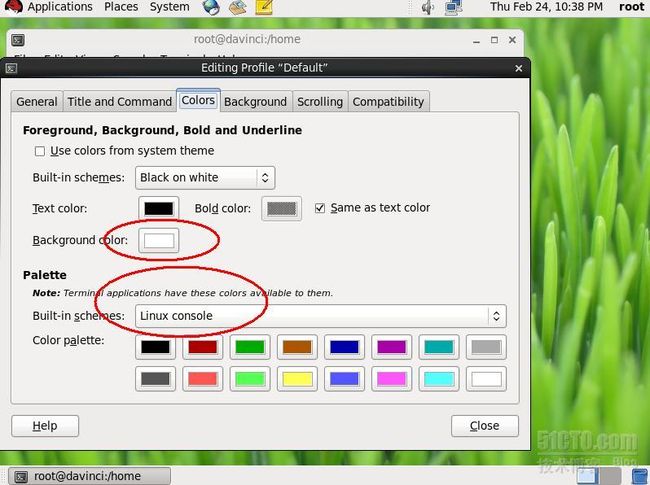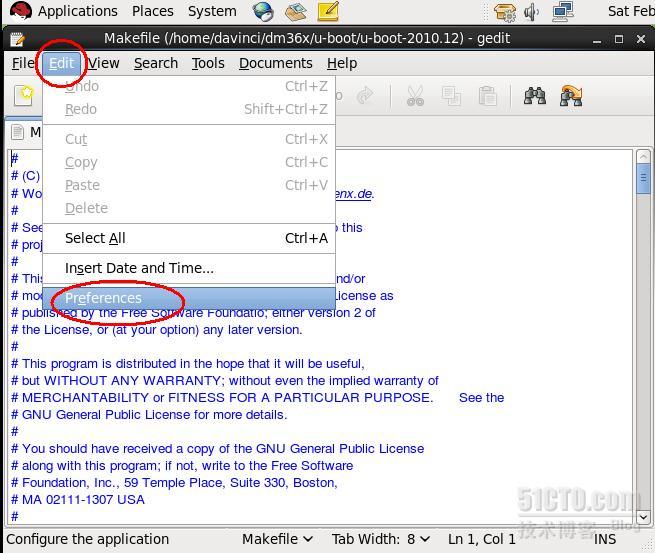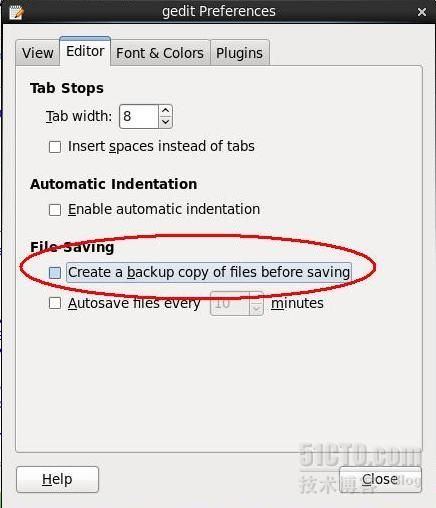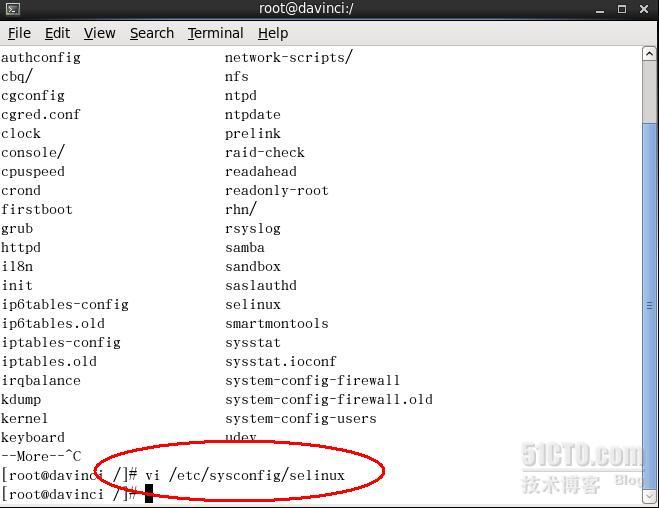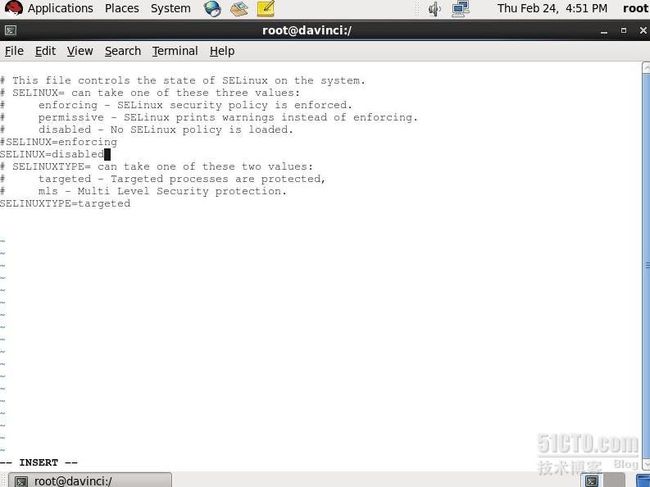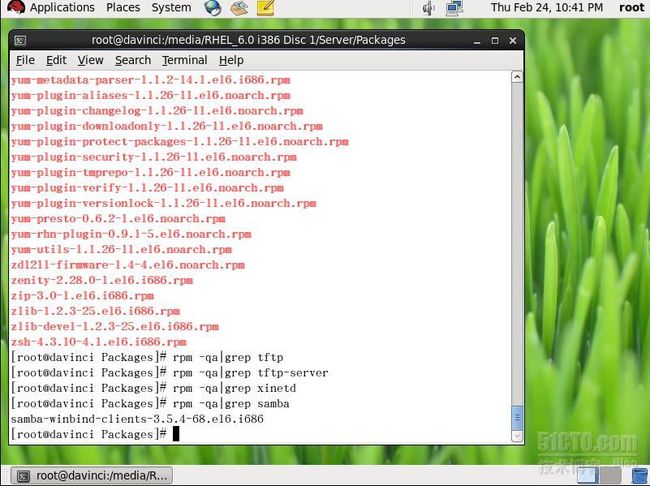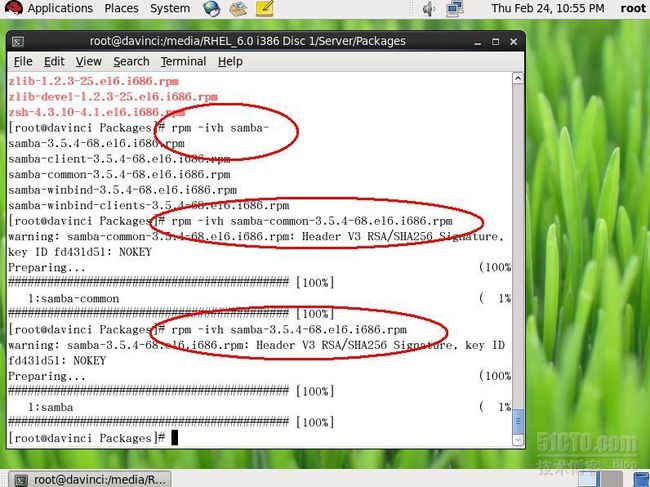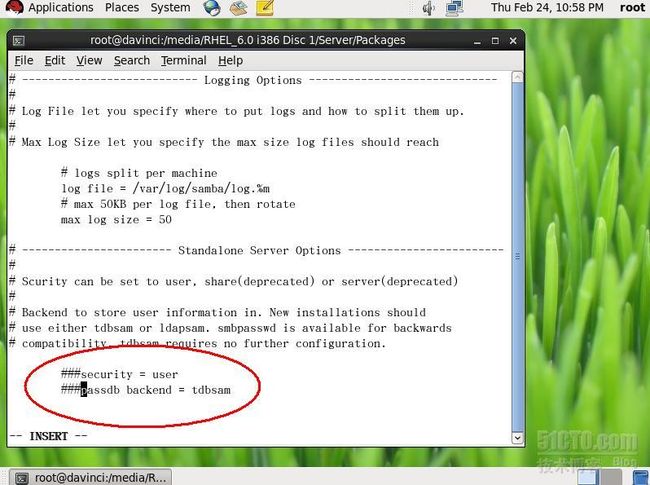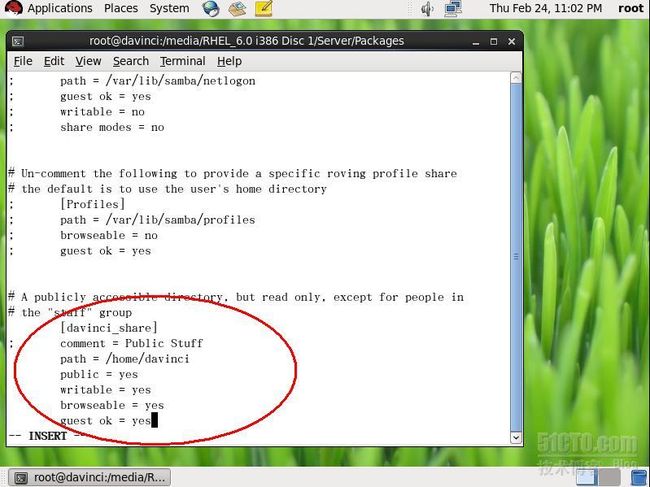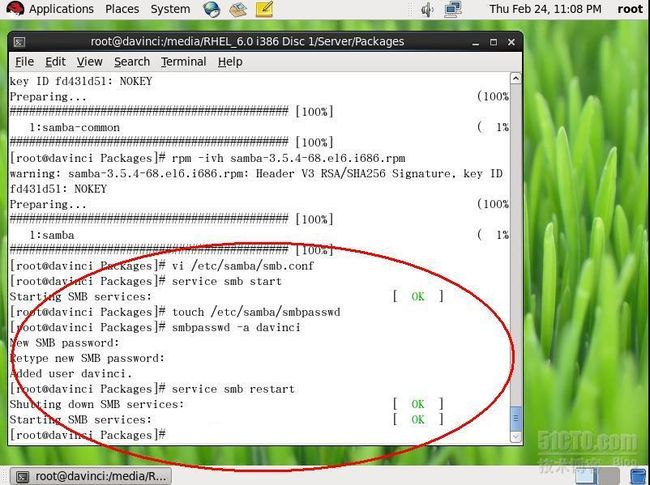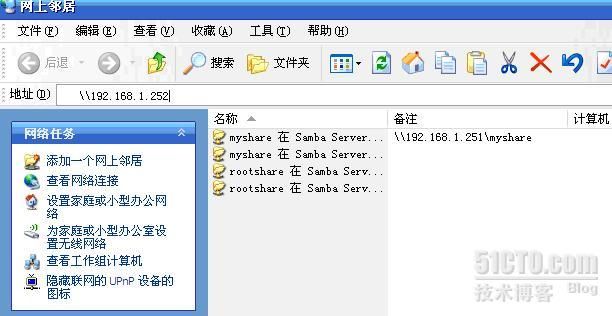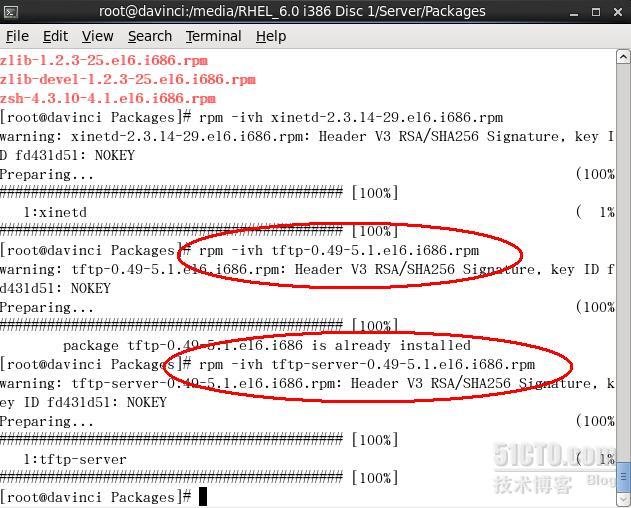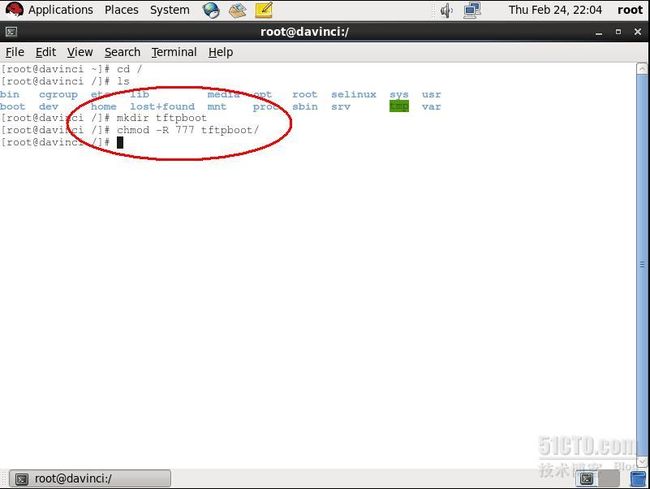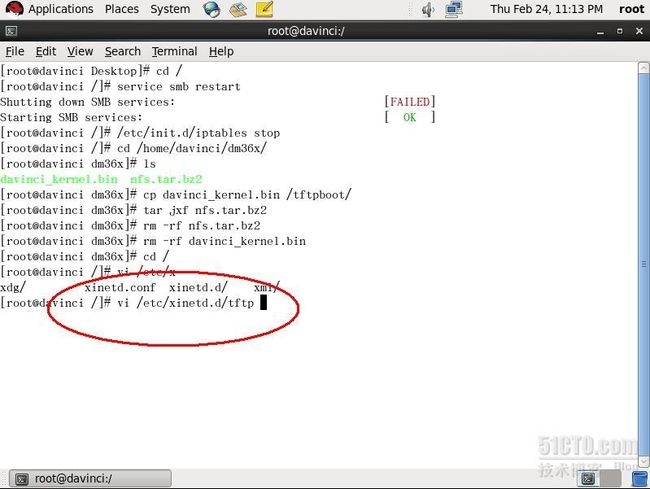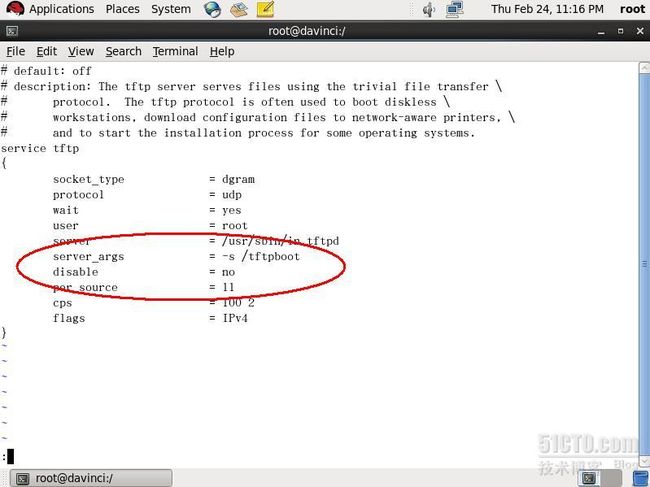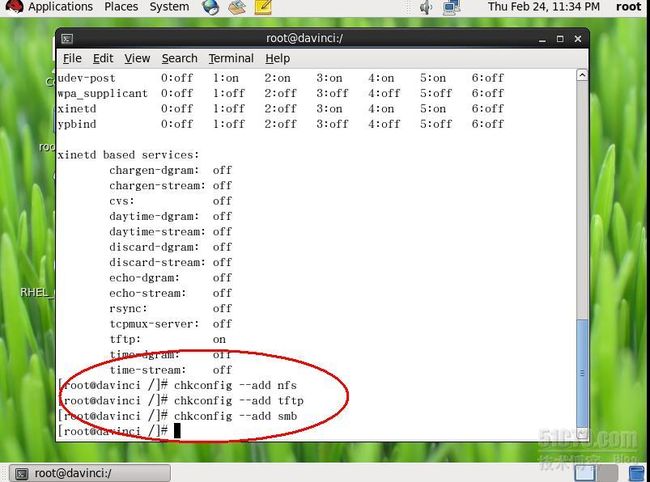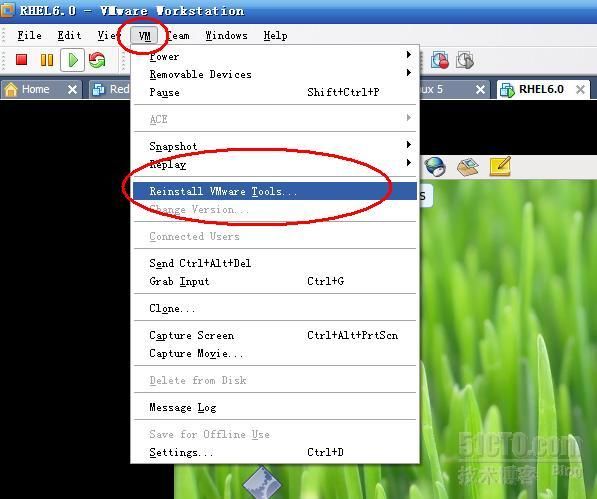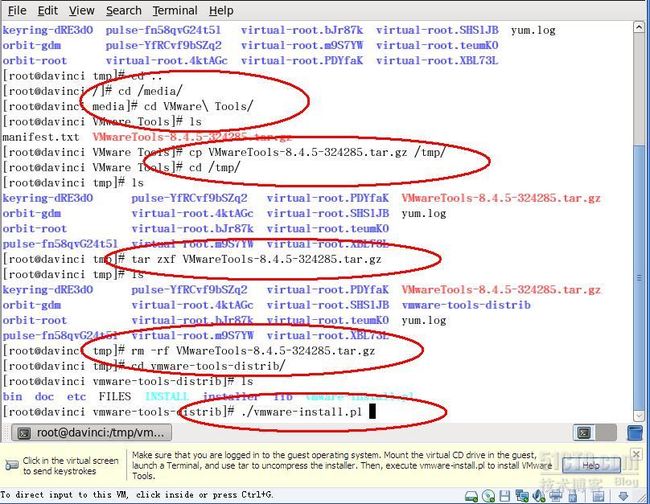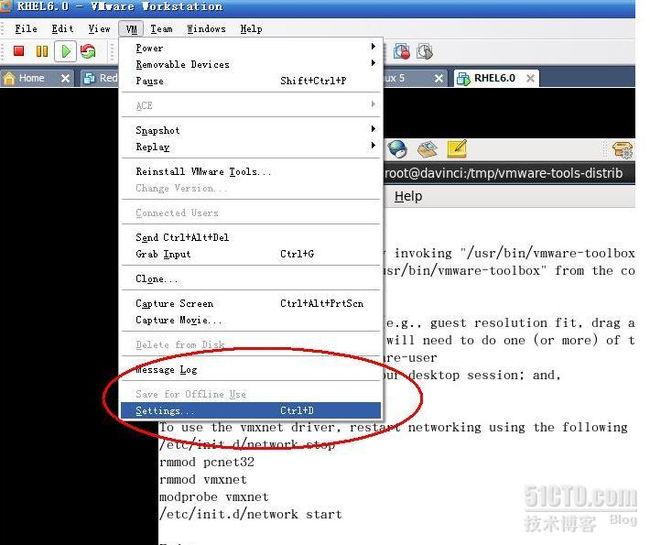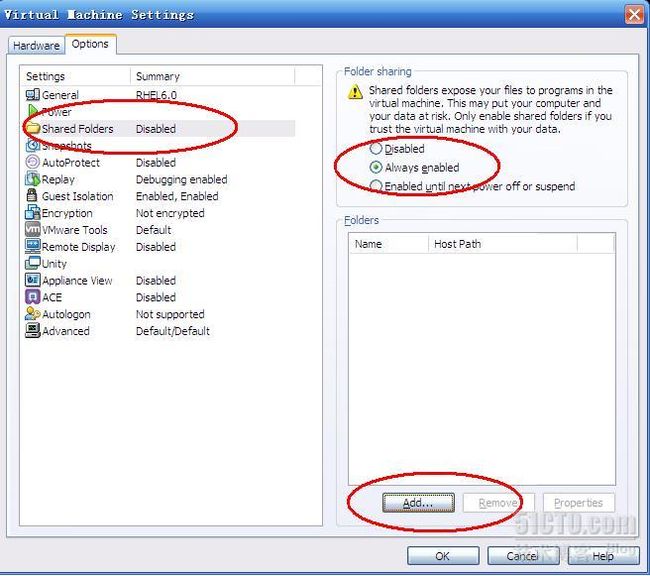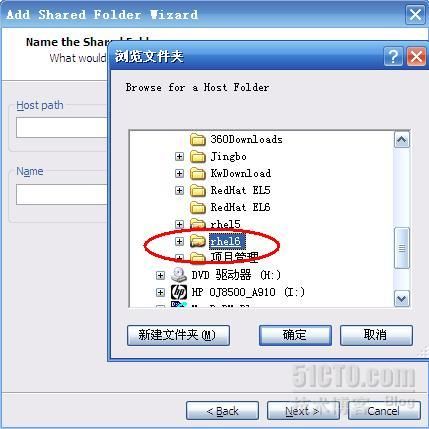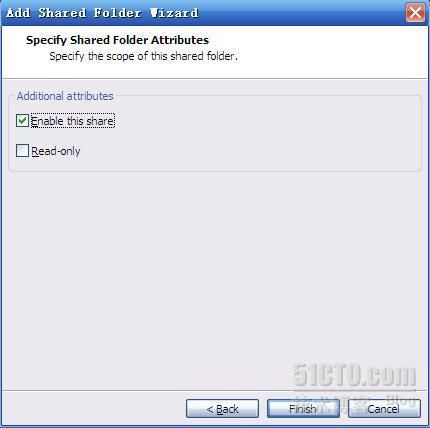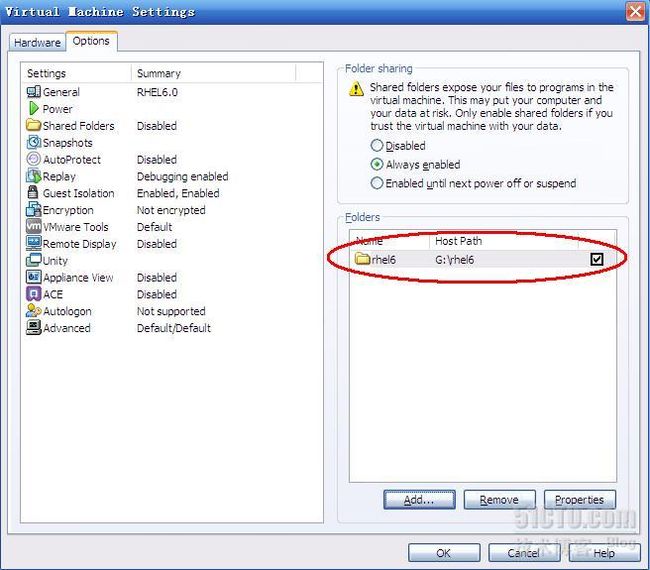下面开始进入应用配置主题。
Rhel6图-37
关键的地方来了,关闭防火墙,LINUX这边要关闭,WINDOWS那边的防火墙也需要关闭,否则TFTP,NFS,SAMBA等不能用。
Rhel6图-38
“DISABLE”整个LINUX防火墙,我们不需要通过LINUX上网。
Rhel6图-39
“Disable”后,不要忘记要点击“Apply”,使你的设置生效。
Rhel6图-40
Rhel6图-41
打开“Terminal”,进入命令行模式,很多开发都是基于LINUX命令,效率特高。
Rhel6图-42
设置Terminal的字体,默认的太难看。
Rhel6图-43
Rhel6图-44
这里通过对桌面点击右键,修改桌面的背景图。
Rhel6图-45
选择“Linux console”后,系统的字体和文件夹颜色等变得非常好看。
Rhel6图-46
这里介绍gedit的使用方法,gedit可以使你轻松编辑文件内容,和WINDOWS下的文件编辑一样使用。比vi编辑文件好用,加个”&”表示其他程序可以并行使用。千万不要告诉我你搞LINUX开发不知道cp,tar,vi,mkdir,mv,rm,cd,ls,rpm是什么,惩罚的结果你是知道的,找块水豆腐撞撞吧。
Rhel6图-47
默认的gedit有个BUG,就是编辑保存一个文件后,老是备份一个同名加~的文件,这个非常恶心,因为一些makefile会自动让你编译这样的文件。还有就是etc目录下rc.d里不要乱备份同名的文件,虽然有个~区分,但是这个备份脚本还是被无情执行,乱套。
Rhel6图-48
把这个备份的功能去掉。
Rhel6图-49
Rhel6图-50
前面说到防火墙的问题,关闭防火墙,还不一定让你轻松使用TFTP,NFS,SAMBA,很多网友都被这个selinux搞得焦头耳烂,全称是Security Enhanced Linux,由美国国家安全部(National Security Agency)领导开发的GPL项目,它拥有一个灵活而强制性的访问控制结构,旨在提高Linux系统的安全性,提供强健的安全保证,可防御未知***,据称相当于B1级的军事安全性能。比MS NT所谓的C2等高得多。我们一定要“Disabled”。而且是严重“Disabled”。保存修改退出。
Rhel6图-51
然后重启RHEL6.0系统,或者关机。这是关机后的,显示安装的大小。我们的原则是越小越好用,不要占用太多空间,不好隔段时间备份。
六、 RHEL 6.0 SAMBA的设置
Rhel6图-52
再次启动RHEL6.0,让光驱继续连上rhel-server-6.0-i386-dvd.iso,进入:
#cd /media/RHELxxxxx/Server/Packages的目录下,这就是所有安装包存放的地方了,使用上图的命令看看嵌入式开发必不可少的东西是否安装。
Rhel6图-53
安装samba,
Rhel6图-54
Rhel6图-55
编辑/etc/samba/smb.conf的文件,共享/home/davinci/整个目录,当然你可以指定其他共享的目录。
Rhel6图-56
编辑完后,保存,并启动samba。然后使用touch /etc/samba/smbpasswd,添加samba用户,上图的命令和操作不要颠倒,smbpasswd –a davinci,然后提示你输入一个密码,输入两次,再次restart。最后,在WINDOWS下,
看看是否VM里的davinci_share的目录,能看到的话,说明SAMBA配置OK,然后进入/home的目录下,对davinci进行:chmod –R 777 davinci,否则你无法往davinci里copy文件。
七、 RHEL 6.0 TFTP SERVER的设置
Rhel6图-57
要使用TFTP SERVER,必须先装xinetd的安装包,按上图命令安装。
Rhel6图-58
然后安装上面两个TFTP包。
Rhel6图-59
在root的根目录下,生成tftpboot的文件夹,并改变文件的权限。
Rhel6图-60
编辑/etc/xinetd.d/tftp脚本文件。
Rhel6图-61
这个设置和RHEL5.0有很大不同,需要注意,按上图的红圈设置,并保存文件。
Rhel6图-62
使用/sbin/chkconfig 命令使能tftp
Rhel6图-63
Rhel6图-64
为了RHEL6.0每次上电运行能够自动启动TFTP,NTF,SAMBA,可以采用Rhel6图-63的chkconfig命令设置,或者使用Rhel6图-64的命令也可以。这样TFTP等功能就可以方便使用了。
八、 RHEL 6.0 安装VM TOOL的过程
Vm tools图-1
VM7.1自带 VM tools,第一次安装VM的时候,底下面一直提示你按照VM TOOLS,我们也可以通过VM的菜单上VM处进行安装。直接点击“Install Vmare tools”,这时虚拟机自动挂载(mount)光驱,指定Program Files\VMWarkstation目录下的LINUX.ISO文件。
Vm tools图-2
直接进入/media/Vmare\ Tools/的目录下,COPY *.tar.gz文件到一个临时目录,并使用tar解压,然后进入解压后的文件夹vmware-tools-distrib,使用./vmware-intall.pl开始安装。
Vm tools图-3
一路回车下去,如果你按上面安装RHEL6.0,这里就不会碰到GCC没有按照的问题。
Vm tools图-4
安装结束后,按上图设置共享文件夹,而这时你的鼠标随时在WINDOWS和LINUX里自由切换。先在WINDOWS下生成一个共享文件夹,注意要共享,可以读写的共享。比如我在G盘共享rhel6。
Vm tools图-5
然后转到VM的“设置”下,按红圈去添加WINDOWS下的共享文件夹。
Vm tools图-6
Vm tools图-7
Vm tools图-8
搞定。
Vm tools图-9
然后使用cd /mnt/hgfs/rhel6,看看在LINUX里是否看到WINDOWS下的文件。这样我们下一篇要开始安装DM36X的交叉编译工具,DVSDK3.0就非常方便了,不需要把大文件通过SAMBA COPY到虚拟机里。否则虚拟机的文件会变得越来越大。
四、 评点
在写这篇文章前,本人也参考一下网上最先体验的RHEL6.0文章,总觉得他们写得非常粗略,也许他们已经是老手了,而且不是针对嵌入式开发写的。这篇文章花了很多时间,一些细微的地方也点到,因为去年在给客户技术支持的同时,发觉确实很多搞DSP和其他非LINUX平台的朋友还非常多,对嵌入式开发环境还不是很熟悉,所以本人决定借助51CTO的地盘好好写出来,让客户更方便参考,如果博客的图像不清晰,可以下载本人上传的附件,希望对大家有帮助。说来惭愧,其实本人也不是什么LINUX系统高手,总觉得有些RHEL6.0的功能包还不是十分熟悉,也许有更好用的东西本人没有考虑到,希望有人指出。
文明的征程,一点一滴去做。